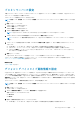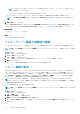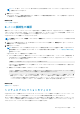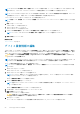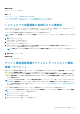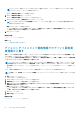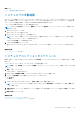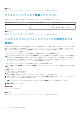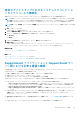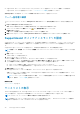Users Guide
メモ: ユーザー名は、ドメイン\ユーザー名の形式で入力する必要があります。ローカルドメインを示すためにピリオド
[.] を使用することができます。
5. 適用 をクリックします。
SupportAssist がリモート接続の確立を試行して、管理グループの資格情報を検証します。リモート接続が正しく行われる
と、管理グループの資格情報が保存されます。
関連参照文献
リモート接続 on page 17
E-メール接続性の確認
最新のケースアップデートとデバイスアップデートを受け取ることを確実にするため、SupportAssist E-メールの接続ステータ
スをテストすることができます。例えば、ネットワーク機能の停止、ルーターやファイアウォールの設定変更、またはプライ
マリユーザーの E-メールアドレスの変更後に E-メールの接続ステータスをチェックします。
SupportAssist E-メールの接続ステータスをテストするには:
メモ: 接続性テスト リンクは、管理者、また はドメイン管理者 グループのメンバーとしてログインしている場合にのみ有
効となります。
1. ヘルプ リンクの横に表示されている
ユ
ー
ザ
ー
名
リンクにマウスポインタを移動して、接続性テスト をクリックします。
接続性テスト ページが表示されます。
2. 送信 をクリックします。
メモ
: 新規のサポートケースが生成されたときに E-メール通知を受け取らないことを選択した場合、SupportAssist は
接続性確認の E-メールも送信しなくなります。E-メール通知の設定に関する詳細は、「E-メール接続性の確認の設定」
を参照してください。
SupportAssist が E-メール接続性テストを開始します。
● テストが正常に行われると、確認の E-メールメッセージがユーザーに送信されます。メッセージには、接続性状態、お
よびお使いのデバイスを監視用に設定するためのリマインダが記載されています。SupportAssist ダッシュボードに
は、次のメッセージが表示されます。
接続性テストは正常に Dell SupportAssist に送信されました。
SupportAssist から接続確認の E-メールを受信したら、サポートされている Dell デバイスが監視用に正しく設定されて
いることを確認します。
● 接続性テストが失敗した場合は、次のエラーメッセージが表示されます。
エラー: 接続性テストに失敗しました。 お使いのネットワーク設定をチェックしてください。ネットワーク設定
が正しい場合は、デルテクニカルサポートに連絡して、追加の指示を受けてください。
○ SupportAssist にエラーメッセージが表示された場合、お使いのネットワーク設定が正しいことを確認してから、再
試行 をクリックします。それでもエラーが解決せず、ネットワーク設定が正しいと確信できる場合、エラーメッセ
ージの下に表示される Dell テクニカルサポート リンクをクリックして、Dell テクニカルサポートからトラブルシュ
ーティングのサポートを受けてください。エラーが解決したら、手順 1 から手順 2 を繰り返します。
関連参照文献
接続性テスト on page 19
システムログコレクションのフィルタ
SupportAssist によって収集されたシステムログには、ホスト ID とネットワーク構成データを含むストレージシステム、ホス
トおよびネットワークデバイスの完全構成スナップショットなどの個人識別可能情報(PII)などがあります。
ほとんどの場合、問題を正しく診断するためにはこのデータの全部または一部が必要です。会社のセキュリティポリシーによ
っては、このデータを外部に送信することが禁止されています。SupportAssist を設定してシステムログコレクションをフィ
ルタすることにより、このデータが Dell に送信されないように設定できます。
Dell SupportAssist
の使用 23